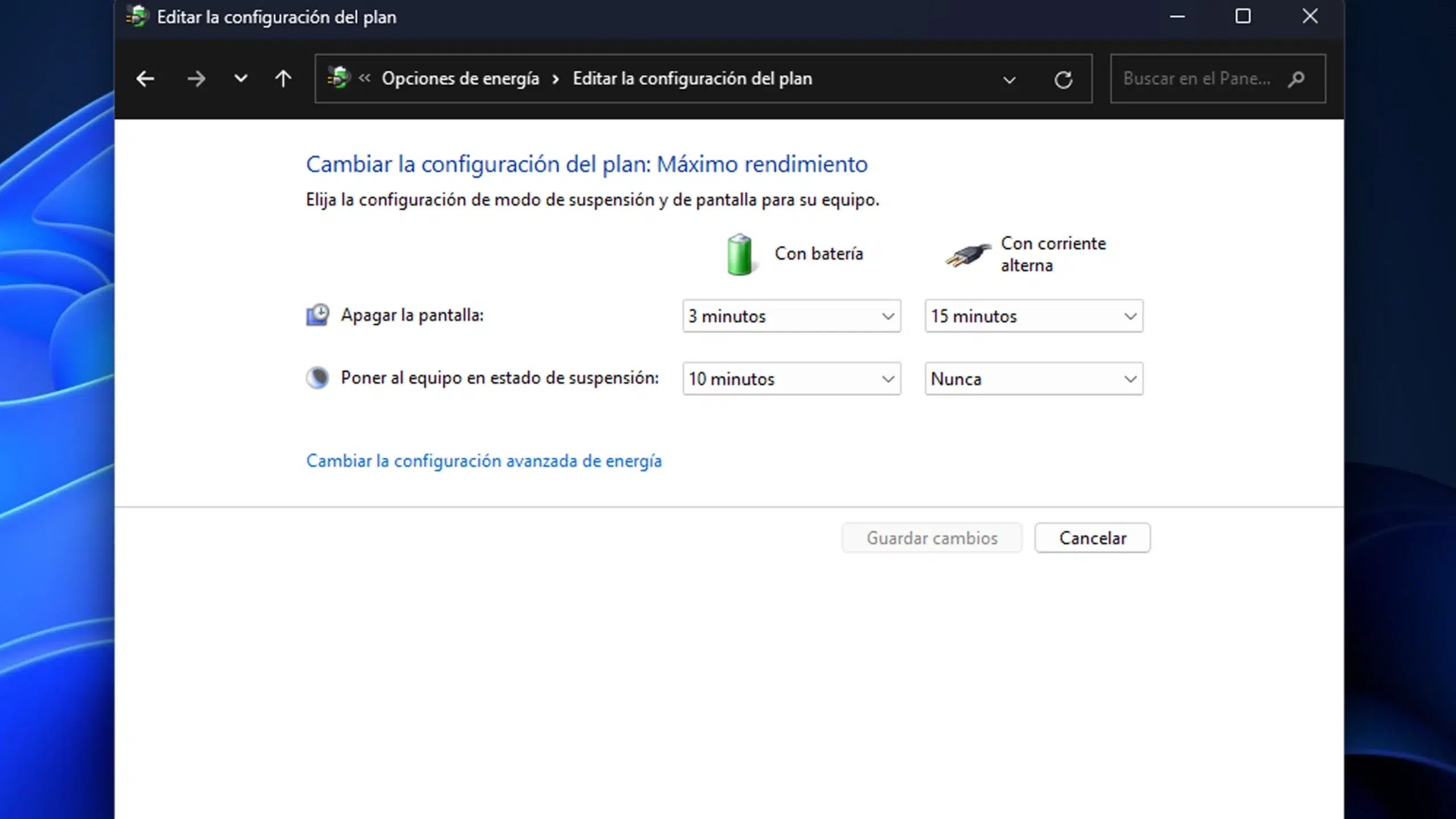- La suspensión selectiva de USB permite ahorrar energía gestionando los puertos de forma inteligente.
- Se puede habilitar o deshabilitar fácilmente desde el Panel de control, el Administrador de dispositivos o mediante comandos.
- Desactivar la función solo es recomendable en caso de problemas con el reconocimiento de dispositivos USB.

Quizá no te hayas fijado nunca, pero la suspensión selectiva de los puertos USB en Windows 11 es una de esas funciones que puede marcar la diferencia a la hora de aprovechar al máximo la autonomía de tu portátil o ahorrar energía en tu PC. Aunque para muchos sigue siendo una opción poco conocida, su utilidad y repercusión en el rendimiento general y la experiencia de usuario son mucho mayores de lo que parece a simple vista.
¿Te imaginas que tus dispositivos USB pudieran reducir su consumo cuando no los estás utilizando sin afectar al resto de tus periféricos? Precisamente, esa es la idea principal tras la suspensión selectiva del USB. Si quieres entender cómo funciona, cuándo conviene activarla o desactivarla y cómo puedes gestionarla en Windows 11 para sacarle partido, sigue leyendo porque resolvemos todas las dudas y te explicamos todos los detalles paso a paso, con consejos prácticos y un enfoque ameno y directo.
¿Qué es la suspensión selectiva de USB y para qué sirve en Windows 11?
La suspensión selectiva de USB es una función nativa de Windows 11 pensada para optimizar el consumo de energía de tu equipo gestionando de forma inteligente los puertos USB. Permite que el sistema operativo pueda ‘dormir’ de forma individual aquellos dispositivos USB, como memorias, ratones o teclados, que estén conectados pero no se estén usando activamente. Esto ahorra energía sin afectar el funcionamiento del resto de dispositivos que sigan en uso.
¿Por qué es relevante? En equipos portátiles, esta función cobra especial importancia, ya que una batería más eficiente significa más autonomía y menos consumo innecesario. Además, la suspensión selectiva previene ciertos conflictos que pueden darse cuando varios periféricos comparten el mismo concentrador USB.
Este mecanismo se activa por defecto y permite al controlador del concentrador USB decidir cuál de los puertos puede suspender temporalmente sin interrumpir la actividad de los demás. Microsoft recomienda mantener activada la función salvo casos muy concretos, pero en determinadas situaciones puede ser útil desactivarla, como veremos a continuación.
La suspensión selectiva de USB ayuda a equilibrar rendimiento y eficiencia energética en Windows 11, especialmente si dependes de la batería o tienes muchos dispositivos USB conectados.
Ventajas e inconvenientes de la suspensión selectiva de USB
Es lógico que surjan dudas sobre si conviene tener activada o no la suspensión selectiva del USB. A continuación, te mostramos los principales pros y contras de esta función para que puedas gestionar mejor su uso en tu equipo.
- Ahorro de energía: Permite que los puertos USB y los dispositivos conectados consuman menos energía cuando no se están utilizando.
- Mejora de la autonomía: En portátiles, prolonga el tiempo de uso antes de necesitar recargar la batería.
- Menos calor y desgaste: Disminuye el calor generado y alarga la vida útil de los componentes relacionados.
Por otro lado, también hay situaciones en las que puede ser contraproducente:
- Reconocimientos erráticos: Algunos dispositivos USB pueden dejar de ser reconocidos tras un período de inactividad, requiriendo desconectarlos y volver a conectarlos.
- Latencias y conflictos: En periféricos como ratones o teclados para gaming, puede generar ligeros retardos tras suspensión. También puede ocasionar incompatibilidades con otras configuraciones de energía.
- No siempre disponible: La opción puede no estar presente en todos los dispositivos o placas base, generando confusión.
En equipos de sobremesa, suele importar menos tenerla activa, pero en portátiles puede ser recomendable para maximizar la autonomía, a menos que cause problemas específicos con algún periférico.
¿Cuándo deberías desactivar la suspensión selectiva de USB?
Aunque la suspensión selectiva de USB resulta útil en la mayoría de escenarios, hay casos en los que puede ser conveniente desactivarla:
- El sistema deja de reconocer tu dispositivo USB tras un período de inactividad, y solo vuelve a funcionar al desconectarlo y volver a conectarlo.
- Notas retardos o latencias en periféricos USB, especialmente en dispositivos de entrada como ratones, teclados o joysticks utilizados para jugar.
- Tu equipo presenta conflictos con ciertas configuraciones de energía o problemas de compatibilidad con concentradores o hubs USB.
- En equipos de escritorio, donde el ahorro de batería no es prioritario, para evitar posibles fallos.
Analiza si alguno de estos casos afecta tu uso. Si tu sistema funciona correctamente y la batería es importante, lo recomendable es dejar activa la suspensión selectiva del USB. En cambio, si experimentas los problemas mencionados, desactivarla es una solución sencilla y reversible.
Cómo comprobar y modificar la suspensión selectiva de USB en Windows 11
En Windows 11, Microsoft permite gestionar la suspensión selectiva de USB desde distintos apartados del sistema. Aquí tienes varios métodos para revisar, activar o desactivar esta función según lo que prefieras:
Desde el Panel de control
El método más tradicional y flexible:
- Pulsa la tecla Win y busca Panel de control en el menú de inicio.
- Accede a Sistema y seguridad y luego a Opciones de energía.
- Selecciona tu plan de energía y haz clic en Cambiar la configuración del plan.
- Haz clic en Cambiar la configuración avanzada de energía.
- En la ventana que aparece, localiza Configuración de USB y expande Configuración de suspensión selectiva de USB.
- Selecciona Deshabilitado en ambas opciones: Con batería y Con corriente alterna, si deseas desactivarla.
- Guarda los cambios pulsando Aplicar y Aceptar.
De esta forma, podrás decidir si quieres que la suspensión del USB esté activa en modo batería, en modo enchufado o en ambos casos.
A través del Administrador de dispositivos
Para gestionar dispositivos específicos:
- Pulsa Win + X y selecciona Administrador de dispositivos.
- Localiza y expande Controladoras de bus serie universal.
- Haz doble clic en cada concentrador USB (como Concentrador raíz USB o similar).
- En la pestaña Administración de energía, desmarca Permitir que el equipo apague este dispositivo para ahorrar energía.
- Repite en los dispositivos afectados si es necesario.
Así puedes desactivar la suspensión selectiva solo en los dispositivos problemáticos, sin afectar al resto.
Mediante el símbolo del sistema
Para cambios rápidos y avanzados:
- Abre Símbolo del sistema como administrador (buscándolo en inicio, clic derecho y ejecutar como administrador).
- Escribe y pulsa Enter en el siguiente comando para desactivar la suspensión en el plan actual:
powercfg /SETACVALUEINDEX SCHEME_CURRENT 2a737441-1930-4402-8d77-b2bebba308a3 48e6b7a6-50f5-4782-a5d4-53bb8f07e226 0 - Para revertirlo, puedes emplear un comando similar con valor 1.
Estos cambios afectan solo al plan de energía activo y pueden revertirse en cualquier momento.
Detalles técnicos: cómo funciona la suspensión selectiva USB a nivel de sistema
Para los interesados en entender a fondo su funcionamiento, la suspensión selectiva USB se gestiona mediante solicitudes IRP (paquetes de solicitud de entrada/salida) específicas a los controladores. Principalmente, utiliza comandos como IRP_MN_SET_POWER y IOCTL_INTERNAL_USB_SUBMIT_IDLE_NOTIFICATION para poner dispositivos en estado inactivo y reactivarlos cuando sea necesario, dependiendo de si el dispositivo es compuesto o no.
Cuando el controlador detecta que un dispositivo puede entrar en reposo, envía la orden correspondiente y el controlador de bus USB decide suspenderlo. Cuando esté activo de nuevo, se reanuda mediante solicitudes de energía específicas. Windows puede gestionar la energía de cada puerto USB de manera individual, evitando que dispositivos que permanecen activos consuman recursos innecesarios y permitiendo que el sistema entre en modos de bajo consumo.
Para la gran mayoría de usuarios, estos mecanismos son internos y no requieren intervención manual, pero permiten a desarrolladores y técnicos realizar ajustes avanzados.
Recomendaciones de Microsoft y buenas prácticas
Microsoft aconseja no deshabilitar la suspensión selectiva de USB a menos que sea absolutamente necesario. La función no solo ayuda a ahorrar energía, sino que también previene problemas de corrupción de datos y extiende la vida útil de periféricos y batería en portátiles.
Es posible que en algunos sistemas no aparezca la opción desde el Panel de control o que esté controlada por configuraciones en la BIOS. En esos casos, actualizar drivers o revisar la BIOS puede facilitar su gestión.
Solución de problemas relacionados con la suspensión selectiva de USB
Si notas que tu memoria USB deja de funcionar tras un tiempo}, o que tu ratón se congela, es probable que la suspensión selectiva esté causando el problema. Para solucionarlo, puedes desactivarla desde el Panel de control o el Administrador de dispositivos.
Si después de hacerlo los problemas persisten, lo recomendable es actualizar los controladores USB y la BIOS, ya que la incompatibilidad o bugs en estos componentes suelen ser causa de los fallos.
En algunos casos, dispositivos como discos duros externos o periféricos especiales requieren estar siempre alimentados y pueden verse afectados negativamente por la suspensión. Ajusta la configuración individualmente si solo ciertos dispositivos fallan.
Si tienes datos importantes en dispositivos USB que no son reconocidos momentáneamente, prioriza la seguridad de tus archivos antes de realizar cambios drásticos en la configuración.
Gestionar correctamente la suspensión selectiva de USB en Windows 11 puede evitar muchos problemas y mejorar tanto la autonomía como el rendimiento de tu equipo, siempre y cuando sepas cuándo y cómo ajustarla según tus necesidades.
Redactor apasionado del mundo de los bytes y la tecnología en general. Me encanta compartir mis conocimientos a través de la escritura, y eso es lo que haré en este blog, mostrarte todo lo más interesante sobre gadgets, software, hardware, tendencias tecnológicas, y más. Mi objetivo es ayudarte a navegar por el mundo digital de forma sencilla y entretenida.